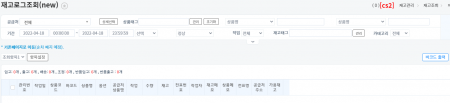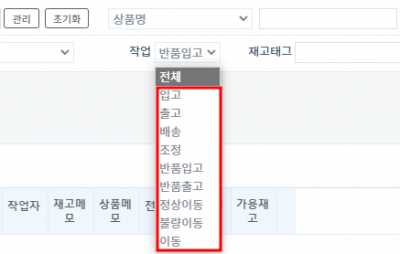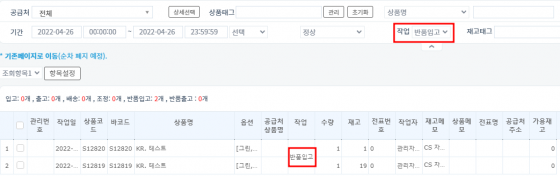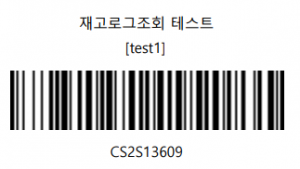"재고로그조회(new)"의 두 판 사이의 차이
둘러보기로 이동
검색으로 이동
| (사용자 2명의 중간 판 23개는 보이지 않습니다) | |||
| 1번째 줄: | 1번째 줄: | ||
| − | |||
| − | |||
==<big><b>개요</b></big>== | ==<big><b>개요</b></big>== | ||
{| width="1200px" | {| width="1200px" | ||
|- | |- | ||
| − | | valign="top" | | + | | valign="top" |<div> |
| + | |||
| + | __TOC__</div> | ||
{| class="wikitable" | {| class="wikitable" | ||
|- | |- | ||
| − | | | + | |재고관리 > 재고조회 > 재고로그조회(new) |
|} | |} | ||
| 19번째 줄: | 19번째 줄: | ||
| − | |||
| − | |||
| − | |||
| − | |||
| − | |||
| − | |||
| − | |||
| − | |||
| − | |||
| − | |||
| − | |||
| − | |||
| − | |||
| − | |||
|} | |} | ||
| 39번째 줄: | 25번째 줄: | ||
| − | + | ==<big><b>step1. 검색조건 </b></big>== | |
| − | |||
| − | |||
| − | |||
| − | ==<big><b> | ||
| 72번째 줄: | 54번째 줄: | ||
|특정 카테고리를 지정하여 검색할 수 있습니다. | |특정 카테고리를 지정하여 검색할 수 있습니다. | ||
|- | |- | ||
| − | | | + | |바코드출력 |
|검색 후 조회되는 상품의 바코드를 출력할 수 있습니다. | |검색 후 조회되는 상품의 바코드를 출력할 수 있습니다. | ||
| − | |||
|} | |} | ||
| 83번째 줄: | 64번째 줄: | ||
| + | |||
| − | == <big><b> | + | ==<big><b>step2. 검색하기</b></big>== |
{| width="1200px" | {| width="1200px" | ||
|- | |- | ||
| valign="top" | | | valign="top" | | ||
| − | + | {| class="wikitable" | |
| − | + | |입고 | |
| − | 예시) | + | |재고를 입고한 내역만 조회할 수 있습니다. |
| + | |- | ||
| + | |출고 | ||
| + | |재고를 출고한 내역만 조회할 수 있습니다. | ||
| + | |- | ||
| + | |배송 | ||
| + | |배송처리 된 내역만 조회할 수 있습니다. | ||
| + | |- | ||
| + | |조정 | ||
| + | |재고수량이 조정 된 내역만 조회할 수 있습니다. | ||
| + | |- | ||
| + | |반품입고 | ||
| + | |반품입고 된 내역만 조회할 수 있습니다. | ||
| + | |- | ||
| + | |반품출고 | ||
| + | |반품출고 된 내역만 조회할 수 있습니다. | ||
| + | |- | ||
| + | |정상이동 | ||
| + | |정상으로 이동 된 내역만 조회할 수 있습니다. | ||
| + | |- | ||
| + | |불량이동 | ||
| + | |불량으로 이동 된 내역만 조회할 수 있습니다. | ||
| + | |} | ||
| + | |[[파일:민)재고로그조회(new)-10.png|섬네일|400x400픽셀|(확대하려면 클릭)]] | ||
| + | |} | ||
| + | ---- | ||
| + | {| width="1200px" | ||
| + | |- | ||
| + | |예시) 반품입고 한 내역만 보기 | ||
| − | * 항목 설정으로 원하는 항목 추가/삭제가 가능합니다. | + | *항목 설정으로 원하는 항목 추가/삭제가 가능합니다. |
| − | |||
| 104번째 줄: | 113번째 줄: | ||
| − | + | | | |
| − | + | [[파일:민)재고로그조회(new)-8.png|대체글=|섬네일|560x560픽셀|(확대하려면 클릭)]] | |
| − | |||
|} | |} | ||
| 116번째 줄: | 124번째 줄: | ||
| − | == ''' | + | =='''step3. 바코드 출력하기'''== |
{| width="1200px" | {| width="1200px" | ||
|- | |- | ||
| valign="top" |검색 후 출력하고자 하는 상품에 체크한 후 바코드 출력이 가능합니다. | | valign="top" |검색 후 출력하고자 하는 상품에 체크한 후 바코드 출력이 가능합니다. | ||
| + | |||
| + | *바코드 출력 시에는 조회항목에 상품코드가 필수로 선택되어있어야 합니다 | ||
| − | |||
| − | |||
| − | + | [[상품 바코드 출력(S500)|바코드 출력 설정하기]] | |
| 134번째 줄: | 142번째 줄: | ||
| + | ||[[파일:민)재고로그조회(new)-7.png|대체글=|섬네일|560x560픽셀|(확대하려면 클릭)]] | ||
| + | |} | ||
| + | |||
---- | ---- | ||
{| width="1200px" | {| width="1200px" | ||
|- | |- | ||
| − | | | + | || [[파일:민)재고로그조회(new)-5.png|대체글=|섬네일|(확대하려면 클릭)]]출력된 바코드를 확인할 수 있습니다. |
| − | |||
| − | |||
| − | |||
| − | |||
| − | |||
| − | |||
| − | |||
| − | |||
| − | |||
| − | |||
| − | |||
| − | |||
| − | |||
| − | |||
| − | |||
| − | |||
| − | |||
|} | |} | ||
| − | + | ||
| − | + | ==<big><b>관련 FAQ</b></big>== | |
| − | |||
| − | |||
| − | |||
| − | |||
| − | |||
| − | |||
| − | |||
| − | |||
| − | |||
| − | |||
| − | |||
| − | |||
| − | |||
| − | |||
| − | |||
| − | |||
| − | |||
| − | |||
| − | |||
2022년 5월 19일 (목) 04:04 기준 최신판
개요
재고로그조회(new) 메뉴에서는 재고 작업이 일어난 모든 상품에 대한 조회가 가능합니다. 재고로그조회 메뉴 뿐만 아니라 현재고조회, 상품재고조회 메뉴에서도 로그 조회가 가능합니다.
|
step1. 검색조건
|
step2. 검색하기
|
| 예시) 반품입고 한 내역만 보기
|
|
step3. 바코드 출력하기
| 검색 후 출력하고자 하는 상품에 체크한 후 바코드 출력이 가능합니다.
|
| 출력된 바코드를 확인할 수 있습니다. |